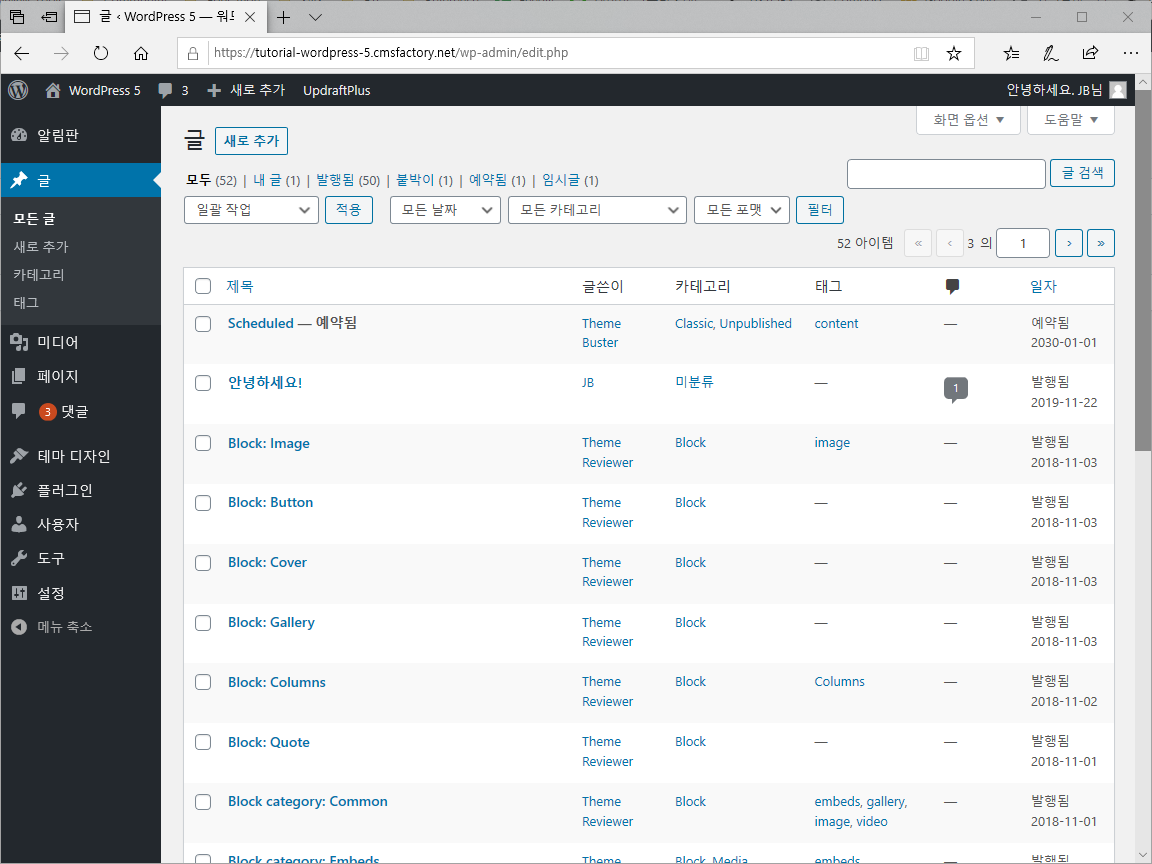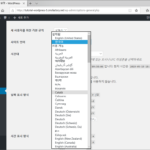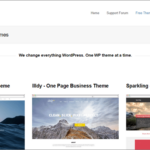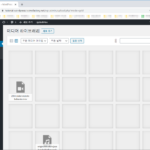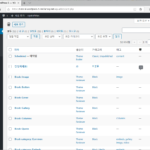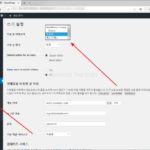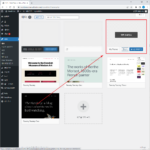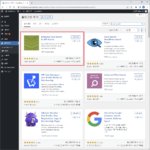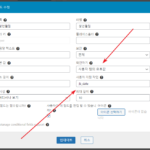워드프레스 / 샘플 데이터 만드는 방법
Created 2022-07-06
Last Modified 2023-06-24
워드프레스를 공부하거나, 테마를 만들 때 글, 페이지, 이미지, 댓글 등이 필요하다. 이러한 샘플 데이터를 만드는 방법 중의 하나는 플러그인을 사용하는 것이다. 플러그인 추가 페이지에서 dummy로 검색하면 꽤 많은 결과가 나온다.
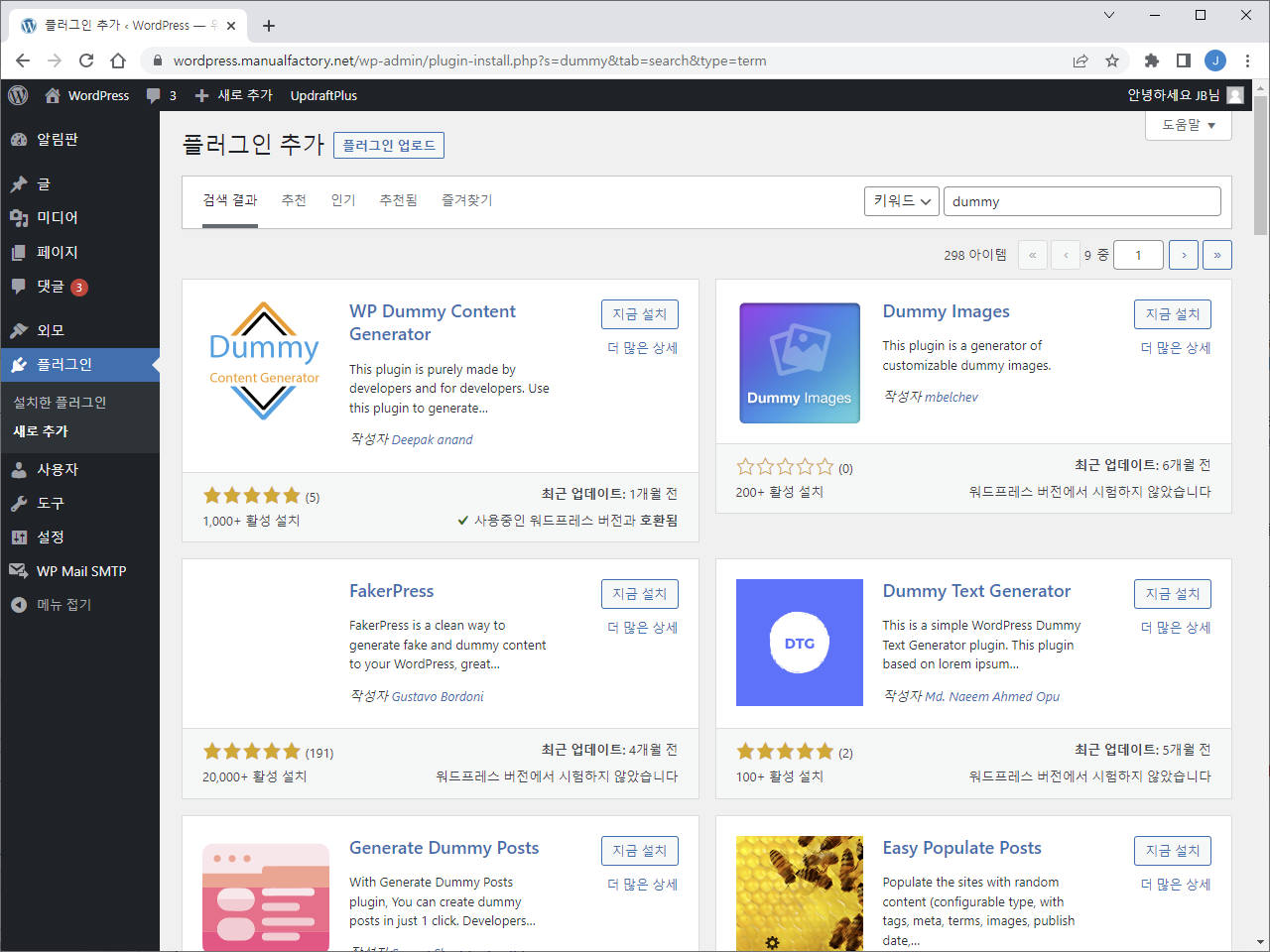
하지만, 개인적으로 애용하는 건 Theme Unit Test이다. 다양한 형식의 글과 페이지들을 포함하고 있기 때문이다. 사용하는 방법은...
XML 파일 다운로드
- Theme Unit Test 사이트에 접속한다.
- 화살표가 가리키는 링크를 클릭하거나...
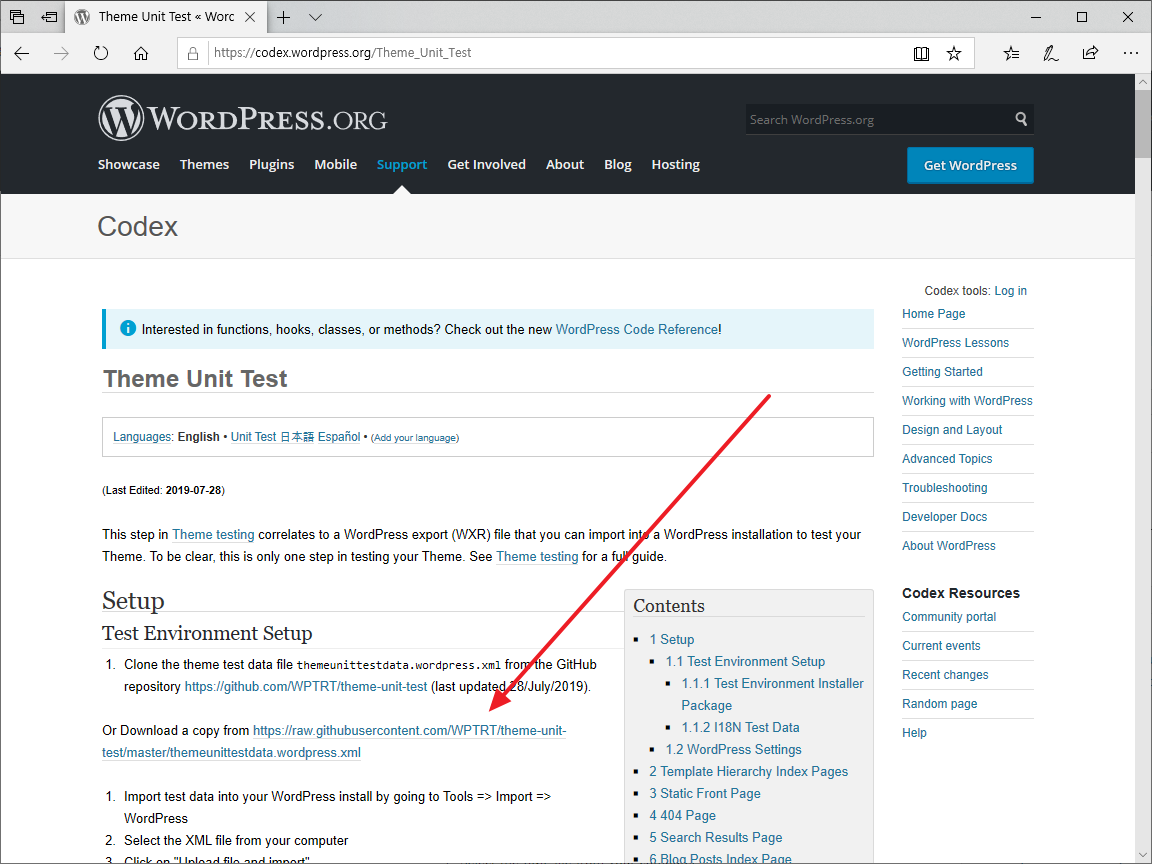
- 마우스 우클릭하여 XML 파일을 다운로드 한다.
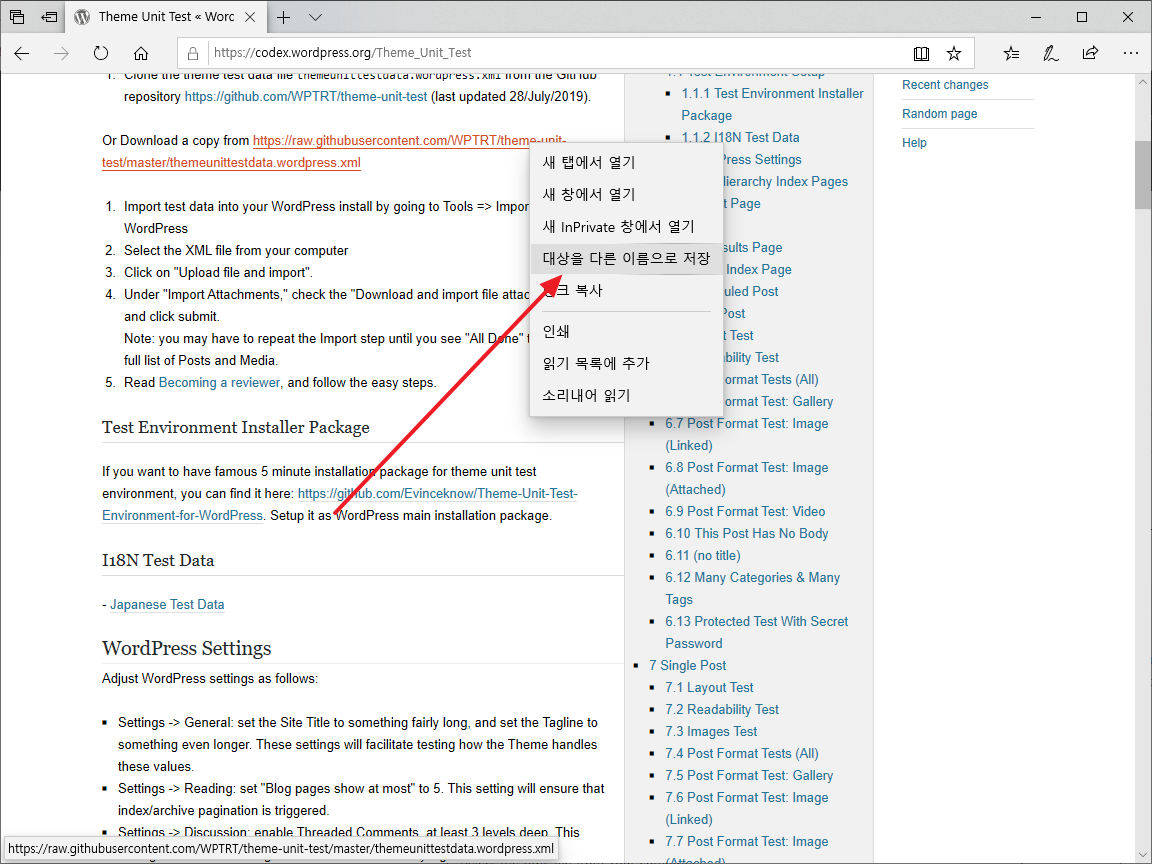
콘텐츠 가져오기
- [도구]의 [가져오기]를 클릭한다.
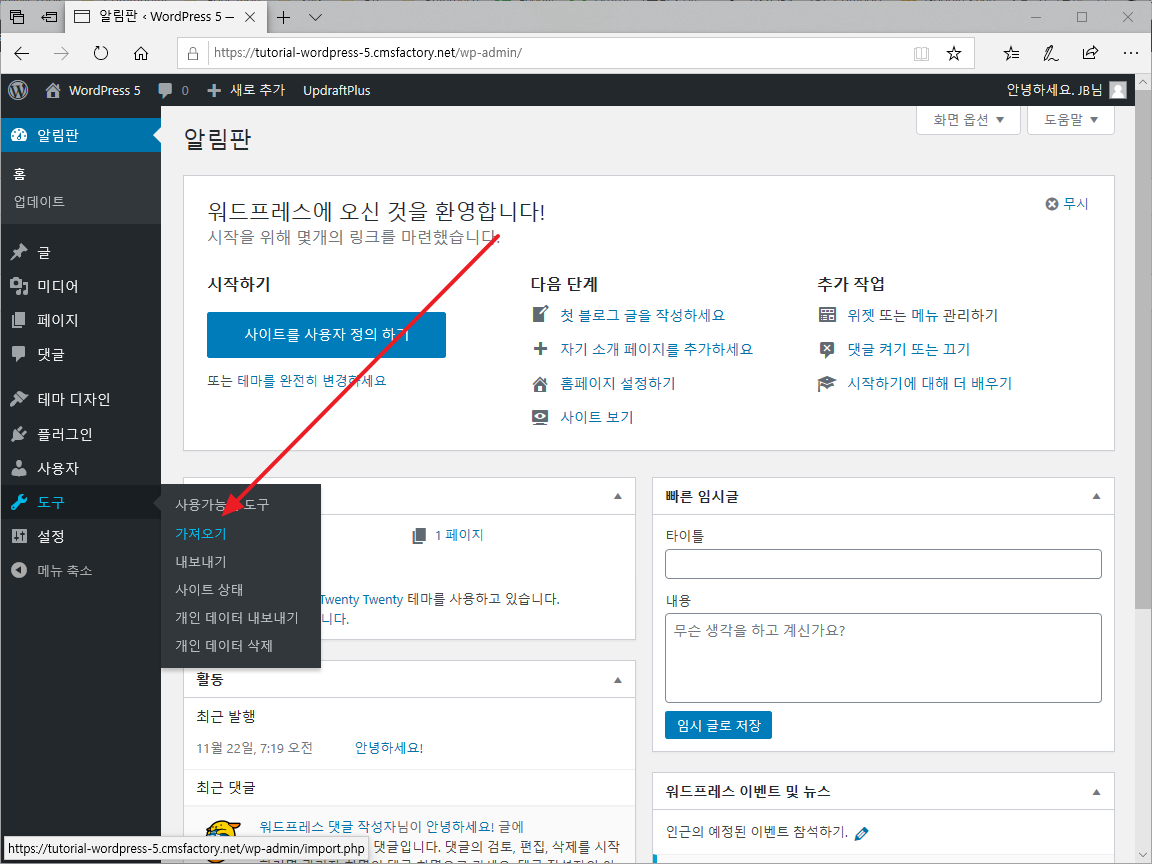
- WordPress 밑의 [지금 설치]를 클릭한다.
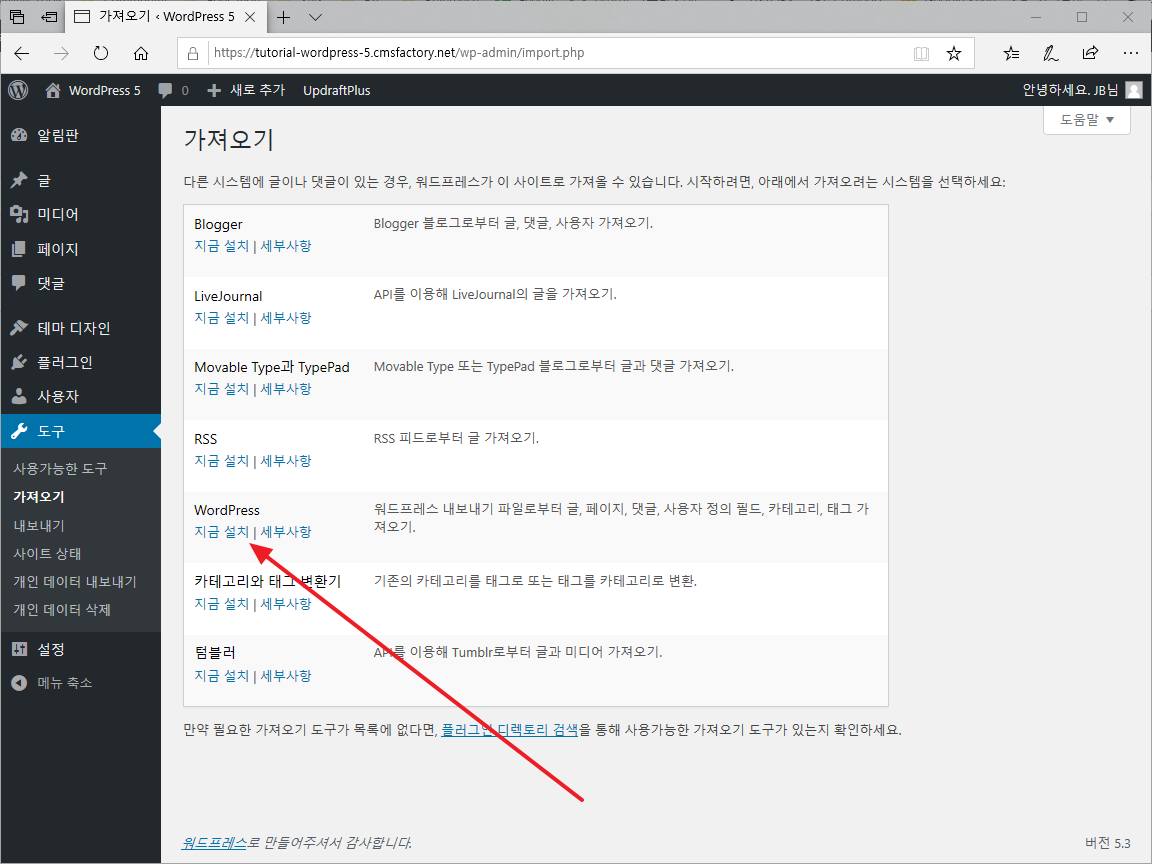
- 설치를 마치면 [가져오기 도구 실행]으로 바뀐다. 이를 클릭한다.
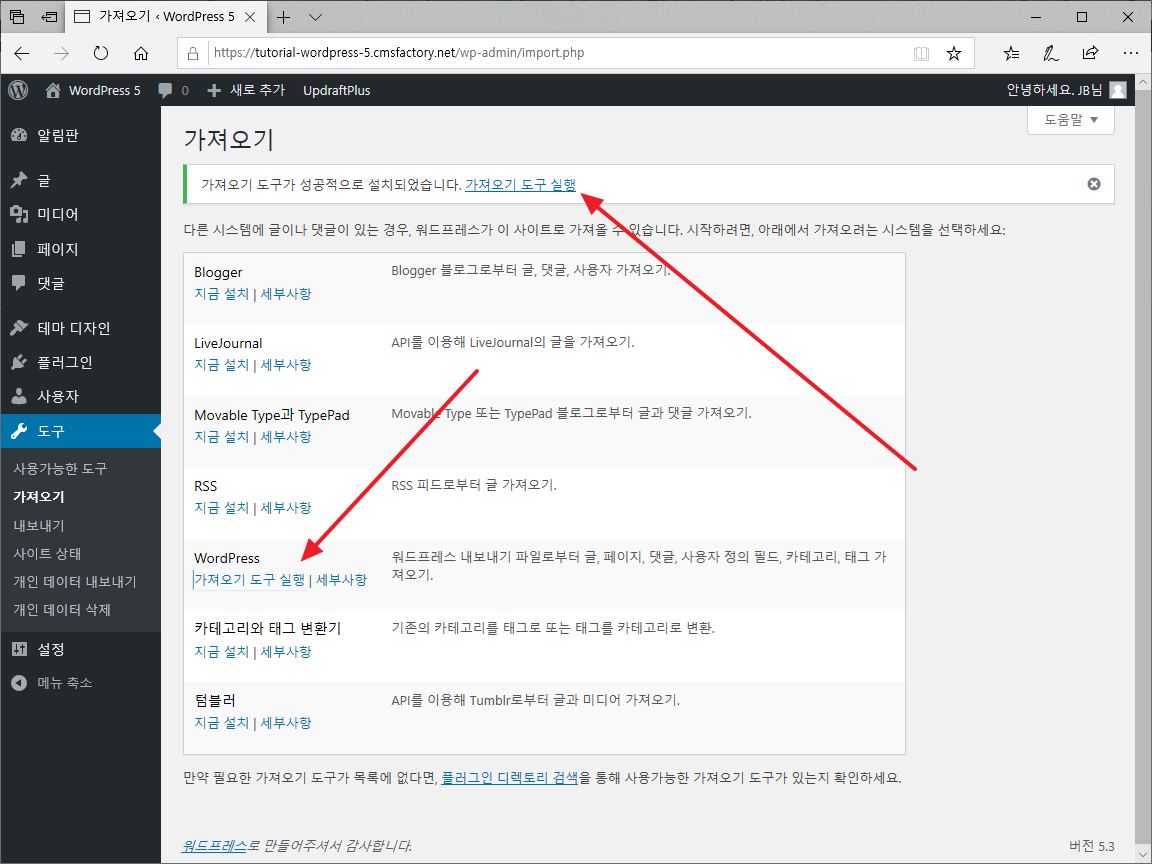
- [찾아보기]를 클릭하여 다운로드한 XML 파일을 선택한다.
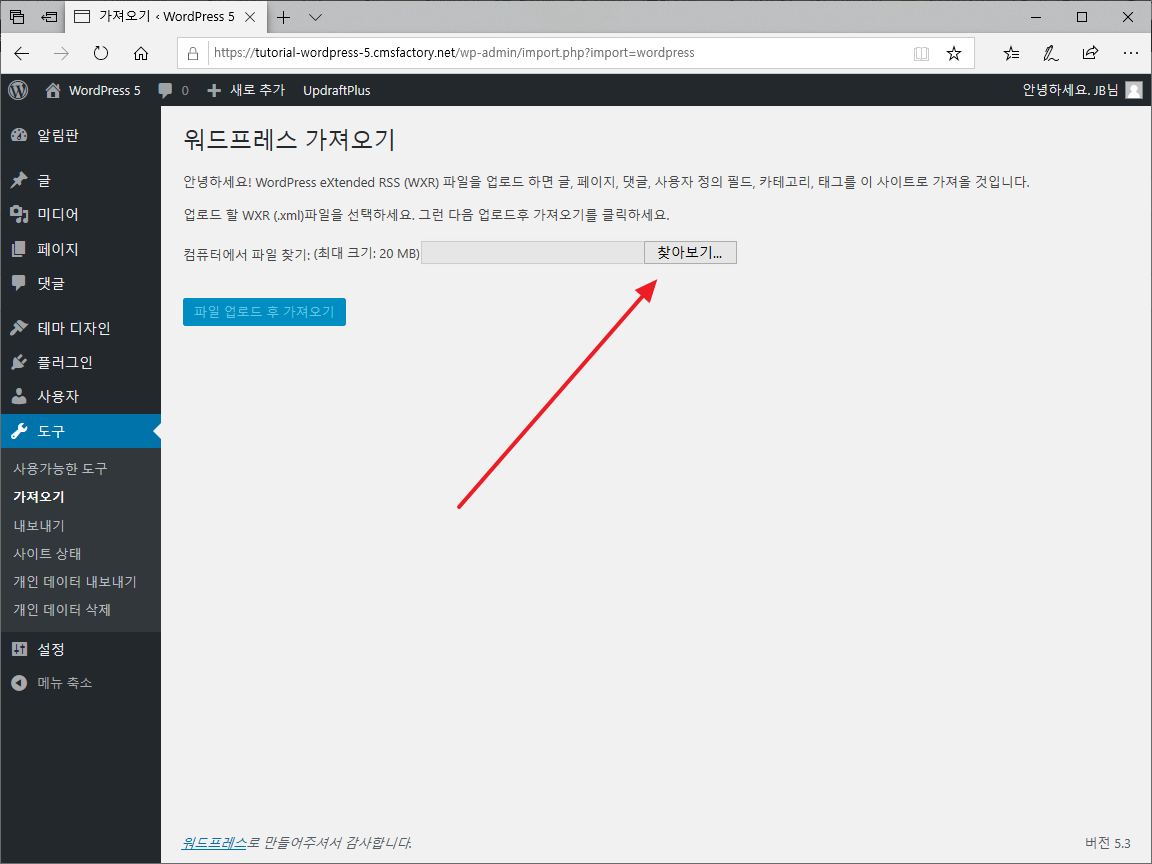
- [파일 업로드 후 가져오기]를 클릭하고...
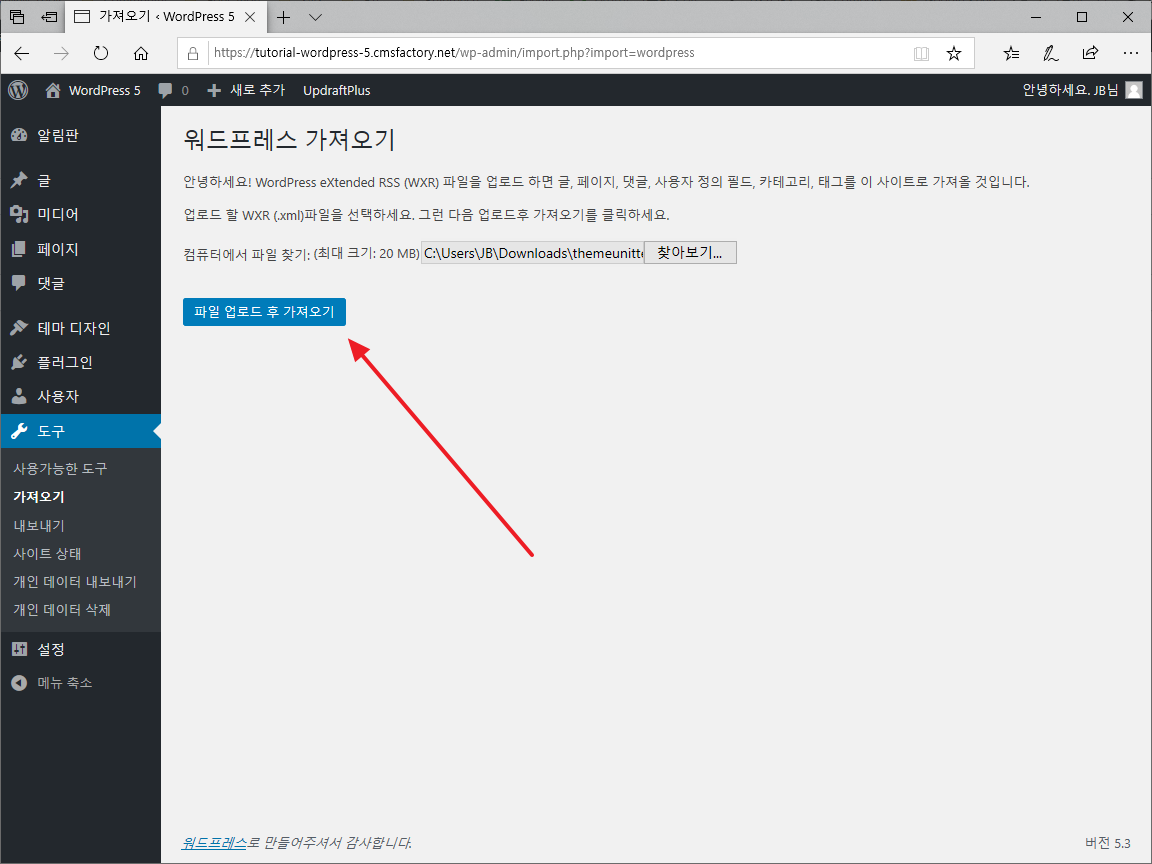
- [첨부 파일 내려받기와 가져오기]에 체크하고 [제출하기]를 클릭하고 잠시 기다리면...
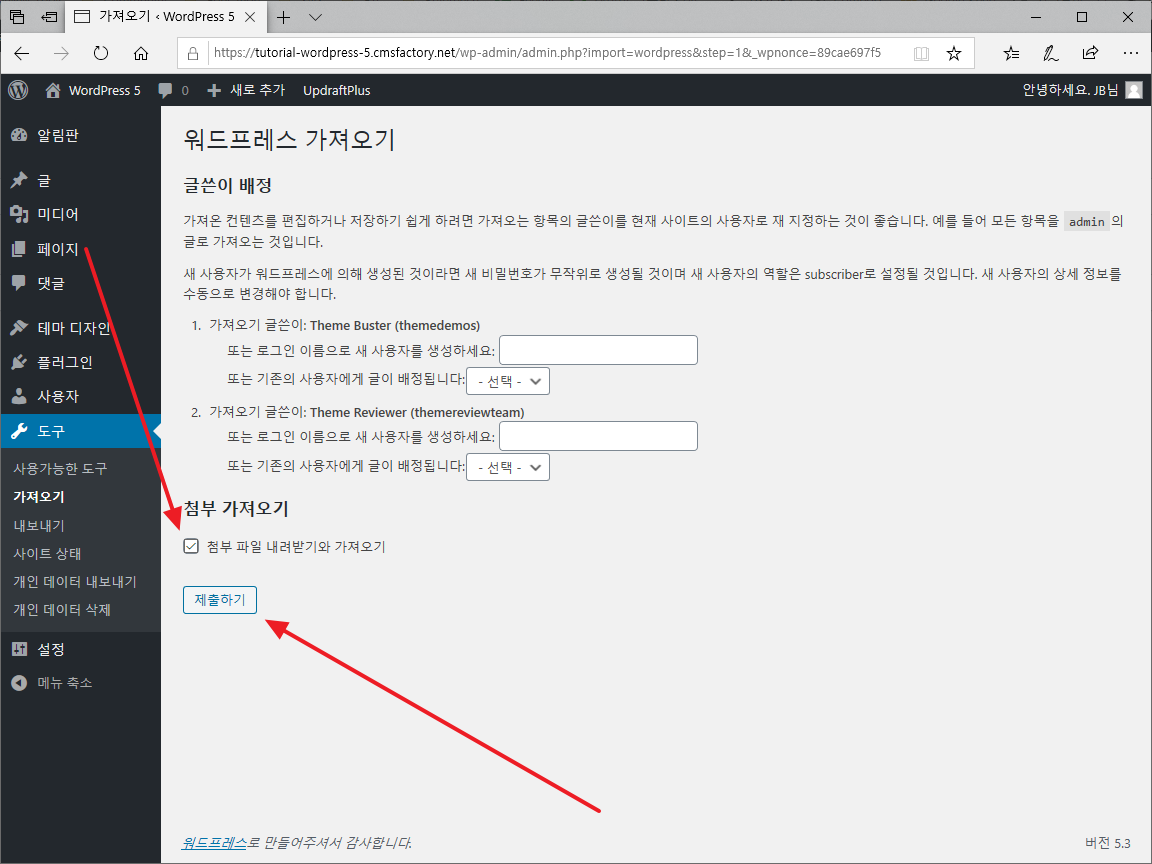
- 다음과 같은 화면이 나오면서 가져오기가 완료된다.
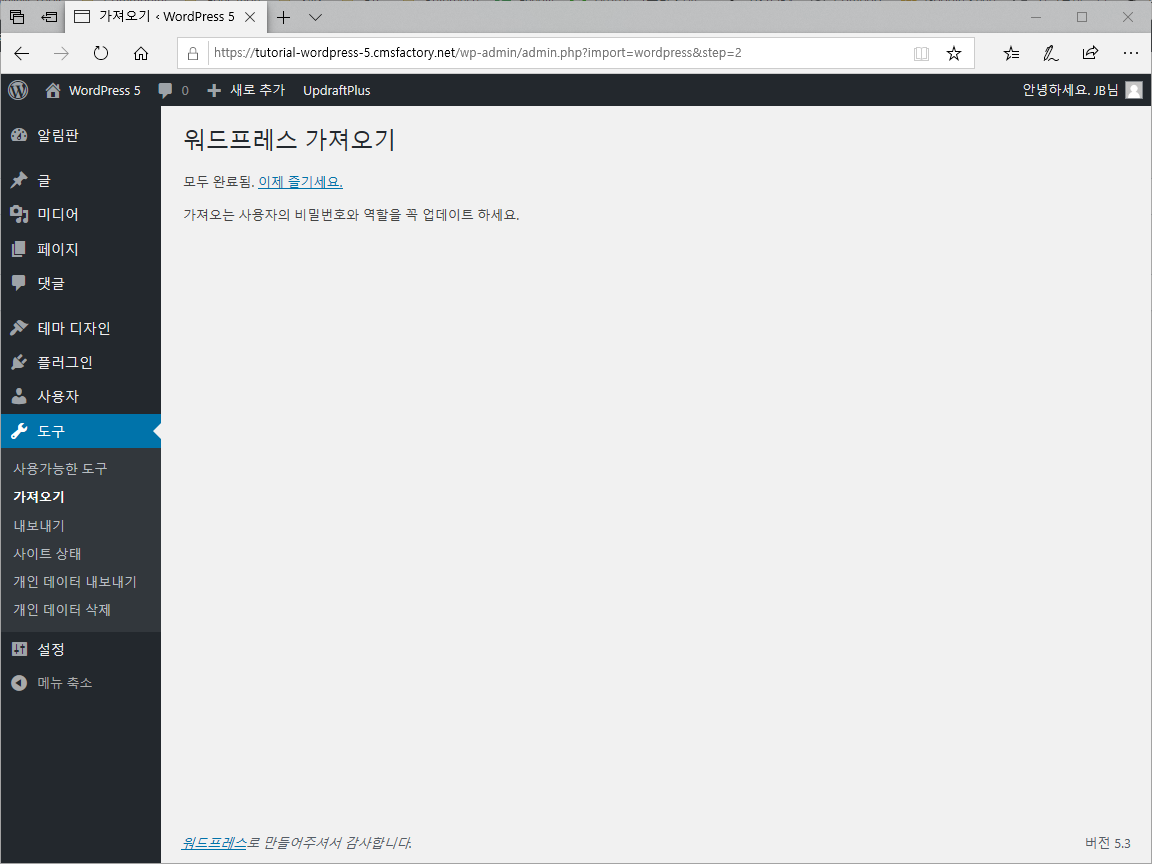
- 이제 글, 카테고리, 태그, 미디어, 페이지 등에 콘텐츠가 추가된 것을 볼 수 있다.